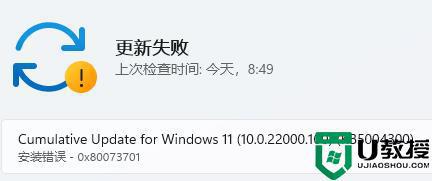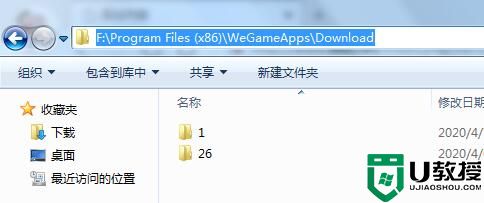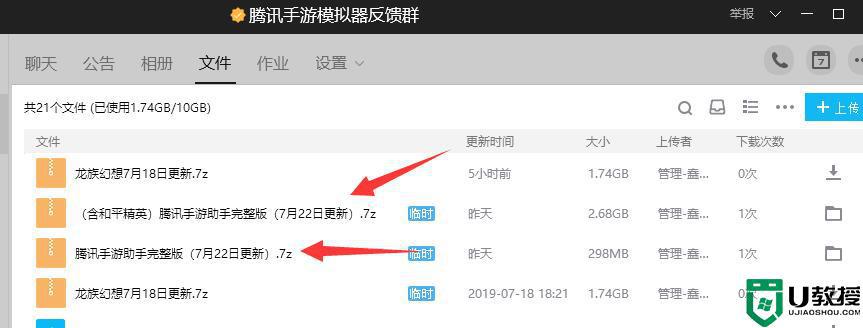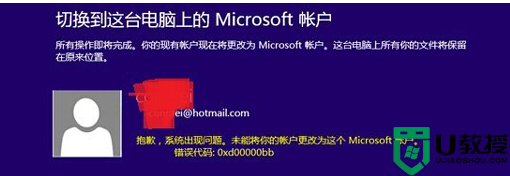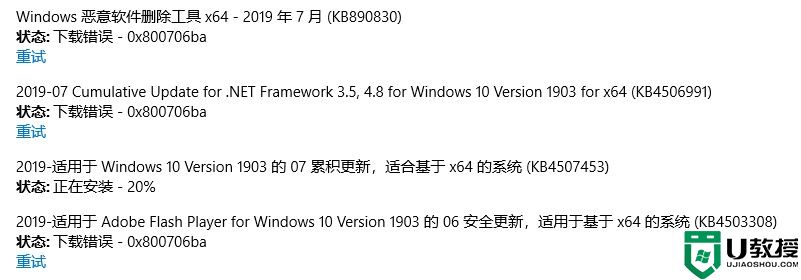Win11 23H2安装失败显示错误代码0x80073701【图解】
方法一:
首先,你应该再次尝试检查更新。
如果在随后的重试中收到相同的消息和错误,请尝试用此解决方法来缓解此问题:
选择“开始”按钮,然后键入“cmd”
右键单击或长按“命令提示符”并选择“以管理员身份运行”。
如果使用 Windows 命令处理器时收到“用户访问控制(UAC)”对话框,内容为“你要允许此应用对你的设备进行更改吗?”,请选择“是”。
在“命令提示符”窗口中,键入或复制并粘贴以下命令:
dism /online /cleanup-image /startcomponentcleanup
等待命令完成。
重新启动设备。
请再次尝试检查更新。
方法二:重置更新
1. 首先我们可以先右键点击开始菜单,选择“Windows终端(管理员)”。
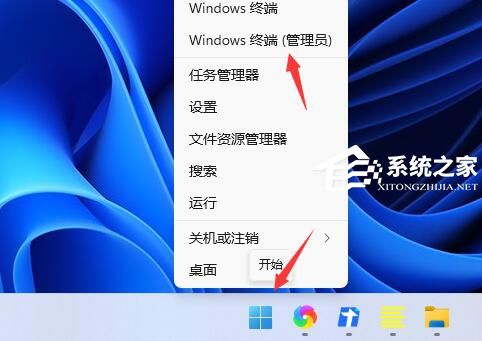
2. 然后输入“net stop wuauserv net stop cryptSvc net停止位net stop msiserver”回车确定,用来停止和加密Windows更新服务。
3. 接着再输入“ren C:\ Windows \ SoftwareDistribution SoftwareDistribution.old ren C:\ Windows \ System32 \ catroot2 Catroot2.old”用来重命名更新文件夹。
4. 最后只需要重启更新服务即可,输入“net start wuauserv net start cryptSvc net start bits net start msiserver”回车确定。
方法三:手动更新
如果大家在重置更新后依旧无效,那么还可以尝试手动进行安装。
推荐下载:Win11 23H2 正式版官方ISO镜像>>>,一键硬盘安装。
安装方法:
硬盘一键安装(注:禁止插入U盘)
先下载本站系统iso文件,并把iso文件解压到D盘或者其他盘,切记不能解压在桌面或解压在C盘。
关闭电脑中的各种杀毒软件,否则容易出现安装失败,然后双击【硬盘安装(推荐).exe】。
点击【立即重装系统】,全程自动安装,无需人工干预,整个安装过程大概5-20分钟。